Δείγμα: Επέκταση τύπου κάρτας βοηθού (προσαρμοσμένη κάρτα)
Μάθετε πώς μπορείτε να κάνετε λήψη και ποιοι πόροι υπάρχουν για να δημιουργήσετε προσαρμοσμένες ενέργειες ή να ενημερωθείτε σχετικά με την επέκταση της κάρτας ενέργειας βοηθού.
Απαιτήσεις άδειας χρήσης και ρόλου
| Τύπος απαίτησης | Πρέπει να έχετε |
|---|---|
| Άδεια χρήσης | Dynamics 365 Sales Premium Περισσότερες πληροφορίες: Τιμολόγηση Dynamics 365 Sales |
| Ρόλοι ασφαλείας | Υπεύθυνος προσαρμογής συστήματος Περισσότερες πληροφορίες: Προκαθορισμένοι ρόλοι ασφαλείας για Sales |
Δημιουργία προσαρμοσμένης κάρτας ενέργειας
Η ακόλουθη διαδικασία εξηγεί τον τρόπο για να δημιουργήσετε μια προσαρμοσμένη κάρτα:
- Βήμα 1: Λήψη της λύσης επέκτασης τύπου κάρτας-δείγματος βοηθού
- Βήμα 2: Δημιουργία λύσης (ExtPkgDeployer.sln)
- Βήμα 3: Εισαγάγετε το πακέτο χρησιμοποιώντας το εργαλείο package deployer
- Βήμα 4: Επιβεβαιώστε τον νέο τύπο κάρτας
- Βήμα 5: Δημιουργήστε κάρτα ενέργειας για τον νέο τύπο κάρτας χρησιμοποιώντας το API του Web.
- Βήμα 6: Επιβεβαιώστε τη νέα προσαρμοσμένη κάρτα
Προαπαιτούμενα στοιχεία
Εξετάστε τις προϋποθέσεις ώστε να μπορείτε να δημιουργήσετε τις προσαρμοσμένες καρτέλες στον οργανισμό σας:
Πρέπει να χρησιμοποιήσετε το εργαλείο Package Deployer (packagedeployer.exe) για την ανάπτυξη πακέτων. Για να λάβετε το package deployer, ανατρέξτε στην ενότητα Λήψη εργαλείων από το NuGet
Για να χρησιμοποιήσετε αυτήν τη δυνατότητα, πρέπει να αγοράσετε μια άδεια χρήσης του Dynamics 365 Sales Insights ή να ξεκινήσετε μια δοκιμή για χρήση των δυνατοτήτων του Sales Insights.
Βήμα 1: Λήψη της λύσης επέκτασης τύπου κάρτας-δείγματος βοηθού
Λήψη της λύσης προσαρμοσμένης κάρτας-δείγματος.
Τα δείγματα δείχνουν πώς μπορείτε να δημιουργήσετε μια προσαρμοσμένη κάρτα στον βοηθό μέσω προγραμματισμού.
Μεταβείτε στη διαδρομή ExtPkgDeployer\PkgFolder\extensibility_example_sol\WebResources. Κάτω από τον φάκελο WebResources, μπορείτε να δείτε τρία αρχεία που απαιτούνται για τη δημιουργία προσαρμοσμένης κάρτας.
Ορισμός σχήματος (new_cardtype_schemaxml9dd7e039-33a1-4778-9972-66536dc5e829)
Εντολή (new_commands8db43275-0291-401d-923a-90a6c373cc18)
Εικονίδιο (new_msicon6aa7c568-4830-4da6-89f9-18a8fd9c2285)
Ορισμός σχήματος (new_cardtype_schemaxml9dd7e039-33a1-4778-9972-66536dc5e829)
Περιέχει ορισμό σχήματος για νέο τύπο κάρτας.
Σημείωμα
Βεβαιωθείτε ότι η τιμή αναγνωριστικού τύπου κάρτας είναι μεγαλύτερη από 10000.
<?xml version="1.0" encoding="utf-8" ?>
<entity name="cardtype" displayname="Action Card Type">
<cardname>Extensibility Example</cardname>
<cardtypeid>2183dfc0-3c1c-45b7-a331-1943880c25c6</cardtypeid>
<cardtype>11000</cardtype>
<cardtypeicon>webresources/new_msicon</cardtypeicon>
<softtitle>Extensibility Example</softtitle>
<summarytext>RA Card Extensibility Example</summarytext>
<actions>{"WebClient":{"Actions":{"Open":"Mscrm.HomepageGrid.actioncard.CardCommand"},"Default":{"Open":"Mscrm.HomepageGrid.actioncard.CardCommand"}}, "Mobile":{"Actions":{"Open":"Mscrm.HomepageGrid.actioncard.CardCommand"}}}</actions>
</entity>
Εντολή (new_commands8db43275-0291-401d-923a-90a6c373cc18)
Το αρχείο περιέχει την εντολή για την κάρτα ενέργειας.
function CardCommand() {
window.open("https://aka.ms/salesai-raext");
}
Κατά την εκτέλεση της εντολής, η εντολή ενεργοποιείται μέσω του RibbonDiff που ορίζεται στο customization.xml της οντότητας ActionCard.
<ImportExportXml xmlns:xsi="http://www.w3.org/2001/XMLSchema-instance">
<Entities>
<Entity>
<Name LocalizedName="ActionCard" OriginalName="ActionCard">ActionCard</Name>
<ObjectTypeCode>9962</ObjectTypeCode>
<RibbonDiffXml>
<CustomActions>
<CustomAction Id="Mscrm.HomepageGrid.actioncard.CardCommand.CustomAction" Location="Mscrm.HomepageGrid.actioncard.MainTab.Actions.Controls._children" Sequence="12">
<CommandUIDefinition>
<Button Id="Mscrm.HomepageGrid.actioncard.CardCommand" ToolTipTitle="Open" ToolTipDescription="Open" Command="Mscrm.HomepageGrid.actioncard.CardCommand" Sequence="12" LabelText="Open" Alt="Open" Image16by16="/WebResources/new_msicon" Image32by32="/WebResources/new_msicon" TemplateAlias="o1" ModernImage="new_msicon" />
</CommandUIDefinition>
</CustomAction>
<CustomAction Id="Mscrm.SubGrid.actioncard.CardCommand.CustomAction" Location="Mscrm.SubGrid.actioncard.MainTab.Actions.Controls._children" Sequence="57">
<CommandUIDefinition>
<Button Id="Mscrm.HomepageGrid.actioncard.CardCommand" ToolTipTitle="Open" ToolTipDescription="Open" Command="Mscrm.HomepageGrid.actioncard.CardCommand" Sequence="29" LabelText="Open" Alt="Open" Image16by16="/WebResources/new_msicon" Image32by32="/WebResources/new_msicon" TemplateAlias="o1" ModernImage="new_msicon" />
</CommandUIDefinition>
</CustomAction>
</CustomActions>
<CommandDefinitions>
<CommandDefinition Id="Mscrm.HomepageGrid.actioncard.CardCommand">
<EnableRules >
<EnableRule Id="Mscrm.SelectionCountExactlyOne" />
<EnableRule Id="Mscrm.NotOffline" />
</EnableRules>
<DisplayRules>
</DisplayRules>
<Actions>
<JavaScriptFunction FunctionName="CardCommand" Library="$webresource:new_commands">
<CrmParameter Value="SelectedControl" />
<CrmParameter Value="SelectedControlSelectedItemReferences" />
</JavaScriptFunction>
</Actions>
</CommandDefinition>
</CommandDefinitions>
<RuleDefinitions>
<TabDisplayRules />
<DisplayRules>
</DisplayRules>
<EnableRules/>
</RuleDefinitions>
</RibbonDiffXml>
</Entity>
</Entities>
<Roles></Roles>
<Workflows></Workflows>
<FieldSecurityProfiles></FieldSecurityProfiles>
<Templates />
<EntityMaps />
<EntityRelationships />
<OrganizationSettings />
<optionsets />
<WebResources>
<WebResource>
<WebResourceId>{6aa7c568-4830-4da6-89f9-18a8fd9c2285}</WebResourceId>
<Name>new_msicon</Name>
<DisplayName>new_msicon</DisplayName>
<WebResourceType>5</WebResourceType>
<IntroducedVersion>1.0</IntroducedVersion>
<IsEnabledForMobileClient>0</IsEnabledForMobileClient>
<IsAvailableForMobileOffline>0</IsAvailableForMobileOffline>
<DependencyXml><Dependencies><Dependency componentType="WebResource"/></Dependencies></DependencyXml>
<IsCustomizable>1</IsCustomizable>
<CanBeDeleted>1</CanBeDeleted>
<IsHidden>0</IsHidden>
<FileName>/WebResources/new_msicon6aa7c568-4830-4da6-89f9-18a8fd9c2285</FileName>
</WebResource>
<WebResource>
<WebResourceId>{8db43275-0291-401d-923a-90a6c373cc18}</WebResourceId>
<Name>new_commands</Name>
<DisplayName>new_commands</DisplayName>
<WebResourceType>3</WebResourceType>
<IntroducedVersion>1.0</IntroducedVersion>
<IsEnabledForMobileClient>0</IsEnabledForMobileClient>
<IsAvailableForMobileOffline>0</IsAvailableForMobileOffline>
<DependencyXml><Dependencies><Dependency componentType="WebResource"/></Dependencies></DependencyXml>
<IsCustomizable>1</IsCustomizable>
<CanBeDeleted>1</CanBeDeleted>
<IsHidden>0</IsHidden>
<FileName>/WebResources/new_commands8db43275-0291-401d-923a-90a6c373cc18</FileName>
</WebResource>
<WebResource>
<WebResourceId>{9dd7e039-33a1-4778-9972-66536dc5e829}</WebResourceId>
<Name>new_cardtype_schema</Name>
<DisplayName>cardtype_schema</DisplayName>
<WebResourceType>4</WebResourceType>
<IntroducedVersion>1.0</IntroducedVersion>
<IsEnabledForMobileClient>0</IsEnabledForMobileClient>
<IsAvailableForMobileOffline>0</IsAvailableForMobileOffline>
<DependencyXml><Dependencies><Dependency componentType="WebResource"/></Dependencies></DependencyXml>
<IsCustomizable>1</IsCustomizable>
<CanBeDeleted>1</CanBeDeleted>
<IsHidden>0</IsHidden>
<FileName>/WebResources/new_cardtype_schemaxml9dd7e039-33a1-4778-9972-66536dc5e829</FileName>
</WebResource>
</WebResources>
<Languages>
<Language>1033</Language>
</Languages>
</ImportExportXml>
Εικονίδιο (new_msicon6aa7c568-4830-4da6-89f9-18a8fd9c2285)
Το αρχείο περιέχει το εικονίδιο που χρησιμοποιείται για την κάρτα.
Βήμα 2: Δημιουργία λύσης (ExtPkgDeployer.sln)
Ανοίξτε μια γραμμή εντολών (cmd).
Μεταβείτε στον ριζικό φάκελο.
C:\<directory>\RACards Extensibility Example\RACards Extensibility Example\ExtPkgDeployer\PkgFolderΕκτελέστε την εντολή για τη δημιουργία της λύσης.
msbuild ExtPkgDeployer.sln
Η δημιουργία έχει ολοκληρωθεί με επιτυχία και μπορείτε να δείτε ότι κάτω από το <folder>\ExtPkgDeployer\bin\Debug έχουν δημιουργηθεί τα PkgFolder και ExtPkgDeployer.dll.
Βήμα 3: Εισαγάγετε το πακέτο χρησιμοποιώντας το εργαλείο package deployer
Αντιγράψτε τα
PkgFolderκαιExtPkgDeployer.dllαπό τον φάκελο<folder>\ExtPkgDeployer\bin\Debugκαι επικολλήστε τα στη θέση<PackageDeployerToolLocation>\tools.Εκτελέστε το εργαλείο κάνοντας διπλό κλικ στο
PackageDeployer.exeαπό τον φάκελο όπου έχετε αποθηκεύσει το εργαλείο package deployer.Στην οθόνη εισαγωγής του εργαλείου Package Deployer, επιλέξτε Συνέχεια.
Στην οθόνη ελέγχου ταυτότας, δώστε τα στοιχεία ελέγχου ταυτότητας για να συνδεθείτε στην παρουσία Dynamics 365 Sales όπου θέλετε να αναπτύξετε το πακέτο. Εάν έχετε πολλούς οργανισμούς και θέλετε να επιλέξετε τον οργανισμό στον οποίο θα αναπτύξετε το πακέτο Unified Service Desk, επιλέξτε το πλαίσιο ελέγχου Εμφάνιση λίστας με τους διαθέσιμους οργανισμούς. Επιλέξτε Σύνδεση.
Στην επόμενη οθόνη εμφανίζονται λεπτομερείς πληροφορίες σχετικά με το επιλεγμένο πακέτο και οι ενέργειες που θα εγκατασταθούν στην Dynamics 365 Sales παρουσία σας. Δείτε τις πληροφορίες και έπειτα επιλέξτε Επόμενο.
Η οθόνη Έτοιμο προς εγκατάσταση εμφανίζει το πακέτο που έχει επιλεγεί για ανάπτυξη και το όνομα του Dynamics 365 Sales οργανισμού όπου θα αναπτυχθεί. Δείτε τις πληροφορίες και έπειτα επιλέξτε Επόμενο.
Στην επόμενη οθόνη εμφανίζεται η κατάσταση επικύρωσης του πακέτου που επιλέξατε για να αναπτυχθεί. Μετά την επιτυχή ολοκλήρωση της επικύρωσης, κάντε κλικ στο κουμπί Επόμενο.
Στην επόμενη σελίδα, εμφανίζεται η κατάσταση ανάπτυξης του πακέτου. Κάντε κλικ στο κουμπί Επόμενο.
Στην επόμενη οθόνη εμφανίζονται το όνομα και οι πληροφορίες σχετικά με το πακέτο που μόλις αναπτύξατε. Εξετάστε τις πληροφορίες και κάντε κλικ στο κουμπί Τέλος για να βγείτε από το εργαλείο Package Deployer.
Μετά την ανάπτυξη του πακέτου, δημιουργείται ένας νέος τύπος κάρτας με αναγνωριστικό - 2183dfc0-3c1c-45b7-a331-1943880c25c6, που έχει οριστεί στο σχήμα (new_cardtype_schemaxml9dd7e039-33a1-4778-9972-66536dc5e829).
Βήμα 4: Επιβεβαιώστε τον νέο τύπο κάρτας
Επαληθεύστε τον τύπο κάρτας με ένα αναγνωριστικό '2183dfc0-3c1c-45b7-a331-1943880c25c6'. Αποστολή αιτήματος μεθόδου GET.
Αίτημα
GET [Organization URI]/api/data/v9.0/cardtype(2183dfc0-3c1c-45b7-a331-1943880c25c6) HTTP/1.1
Accept: application/json
OData-MaxVersion: 4.0
OData-Version: 4.0
Απόκριση
{
"@odata.context":"https://[Organization URI]/api/data/v9.0/$metadata#cardtype/$entity",
"@odata.etag":"W/"662120\"",
"boolcardoption":false,
"clientavailability":3,
"ispreviewcard":true,
"cardname":"ExtExample",
"cardtypeid":"2183dfc0-3c1c-45b7-a331-943880c25c6",
"cardtypeicon":"webresources/new_msicon",
"intcardoption":0,
"isenabled":true,
"hassnoozedismiss":true,
"softtitle":"Extensibility Example",
"cardtype":11000,
"isliveonly":false,
"_modifiedby_value":"50673658-c5d6-e811-a98c-000d3a1df431",
"versionnumber":662120,
"isbasecard":false,
"actions":"{\"WebClient\":{\"Actions\":{\"Open\":\"Mscrm.HomepageGrid.actioncard.CardCommand\"},\"Default\":{\"Open\":\"Mscrm.HomepageGrid.actioncard.CardCommand\"}}, \"Mobile\":{\"Actions\":{\"Open\":\"Mscrm.HomepageGrid.actioncard.CardCommand\"}}}",
"publishername":"adminsocial",
"modifiedon":"2018-10-26T12:26:14Z",
"summarytext":"RA Card Extensibility Example",
"_transactioncurrencyid_value":null,
"importsequencenumber":null,
"createdon":null,
"overriddencreatedon":null,
"_modifiedonbehalfby_value":null,
"_createdonbehalfby_value":null,
"_createdby_value":null,
"scheduletime":null,
"exchangerate":null,
"grouptype":null,
"stringcardoption":null,
"lastsynctime":null
}
Βήμα 5: Δημιουργήστε κάρτα ενέργειας για τον νέο τύπο κάρτας χρησιμοποιώντας το API του Web.
Δημιουργήστε μια κάρτα ενέργειας για τον νέο τύπο κάρτας που δημιουργήθηκε χρησιμοποιώντας το package deployer. Αποστολή αιτήματος μεθόδου POST.
Αίτημα
POST http://[Organization URI]/api/data/v9.0/actioncards HTTP/1.1
Content-Type: application/json
OData-MaxVersion: 4.0
OData-Version: 4.0
{
"cardtypeid@odata.bind": "/cardtype(2183dfc0-3c1c-45
b7-a331-1943880c25c6)",
"startdate": "2018-10-20T01:01:01Z",
"expirydate": "2018-10-25T01:01:01Z",
"visibility": true,
"priority": 2000,
"description": "This card should be visible between
start and end date mentioned above",
"title" : "Extensibility Example",
"cardtype": 11000,
"ownerid@odata.bind" : "/systemusers({USER_ID})"
}
Απάντηση
HTTP/1.1 204 No Content
OData-Version: 4.0
OData-EntityId: http://[Organization URI]/api/data/v9.0/actioncard(2183dfc0-3c1c-45b7-a331-1943880c25c6)
Σημείωμα
Ανοίξτε την κονσόλα του προγράμματος περιήγησης και εκτελέστε την εντολή sessionStorage.clear(); για να κάνετε εκκαθάριση της μνήμης cache της περιόδου λειτουργίας.
Βήμα 6: Επιβεβαιώστε τη νέα προσαρμοσμένη κάρτα
Μπορείτε να επαληθεύσετε τις προσαρμοσμένες κάρτες που δημιουργούνται στον οργανισμό σας ως τελικός χρήστης και ως διαχειριστής.
Ως τελικός χρήστης
Σύνδεση στο Dynamics 365 Sales.
Στην ενότητα Βοηθός μπορείτε να δείτε την κάρτα ενέργειας που δημιουργήθηκε.
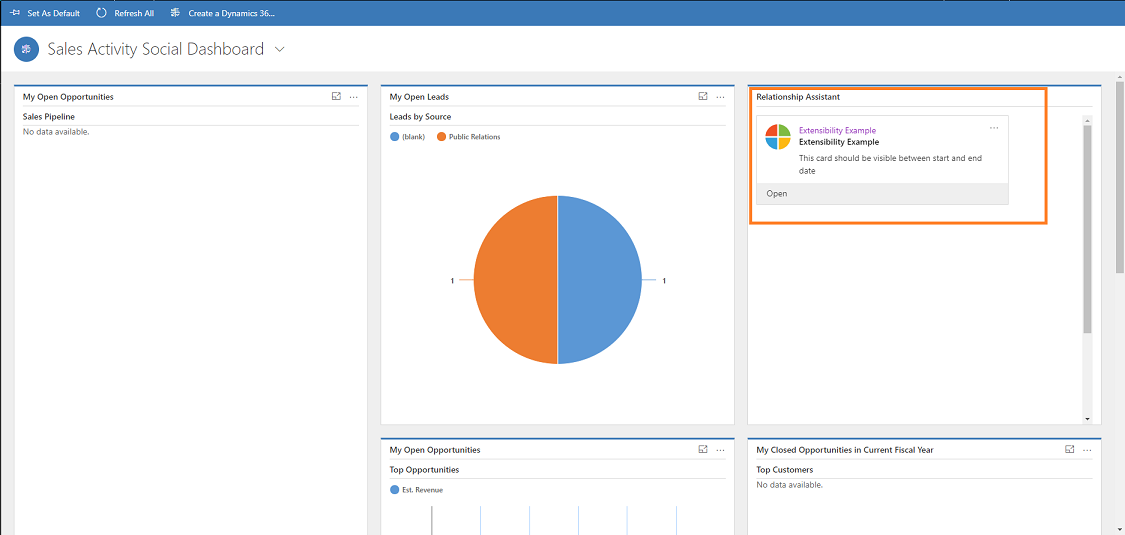
Ως διαχειριστής
Συνδεθείτε στο Dynamics 365 Sales και μεταβείτε στην εφαρμογή Κέντρο πωλήσεων.
Μεταβείτε στην Αλλαγή περιοχής και επιλέξτε Ρυθμίσεις Sales Insights.
Στο χάρτη τοποθεσίας, επιλέξτε Κάρτες πληροφοριών στην περιοχή Βοηθός μεταβείτε στη σελίδα Διαχείριση καρτών πληροφοριών.
Στη σελίδα Διαχείριση καρτών πληροφοριών, θα δείτε μια επιλογή για να ενεργοποιήσετε τις προσαρμοσμένες κάρτες ενεργειών που δημιουργήθηκαν στον οργανισμό σας.
Για να μάθετε περισσότερα σχετικά με τον τρόπο ενεργοποίησης των καρτών δείτε Ενεργοποίηση ή απενεργοποίηση καρτών πληροφοριών.
Δεν μπορείτε να βρείτε τις επιλογές στην εφαρμογή σας;
Υπάρχουν τρεις πιθανότητες:
- Δεν έχετε την απαραίτητη άδεια χρήσης ή ρόλο. Ελέγξτε την ενότητα Απαιτήσεις άδειας χρήσης και ρόλου στο επάνω μέρος αυτής της σελίδας.
- Ο διαχειριστής σας δεν έχει ενεργοποιήσει τη δυνατότητα.
- Ο οργανισμός σας χρησιμοποιεί μια προσαρμοσμένη εφαρμογή. Επικοινωνήστε με τον διαχειριστή σας για τα ακριβή βήματα. Τα βήματα που περιγράφονται σε αυτό το άρθρο αφορούν ειδικά τις έτοιμες εφαρμογές Κέντρο πωλήσεων και Sales Professional.
Σχετικές πληροφορίες
Δημιουργία προσαρμοσμένων καρτών στον βοηθό
Χρησιμοποιήστε τον βοηθό για την καθοδήγηση των επικοινωνιών με τους πελάτες